Після того як файл, який представляє собою zip-архів, буде викачаний, необхідно витягти з нього виконуваний exe-файл і запустити його на виконання. В результаті цього Ви побачите наступне повідомлення:
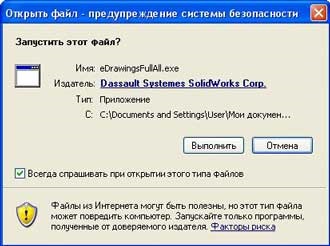
Натисніть на кнопку «Виконати».
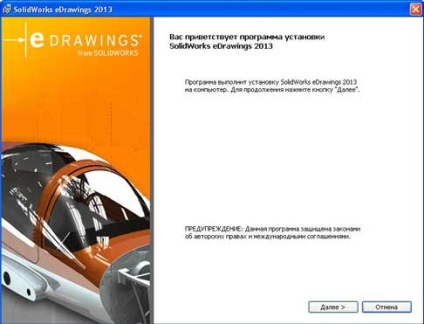
Після отримання привітання установки програми натисніть кнопку «Далі».
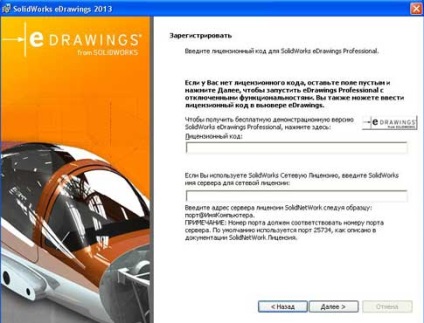
Вам буде запропоновано ввести ліцензійний код для даної програми або встановити її без коду з урізанням деяких функціональних можливостей. Цього буде цілком достатньо для того, щоб подивитися наші проекти. Ми залишаємо форму як є і тиснемо на кнопку «Далі».
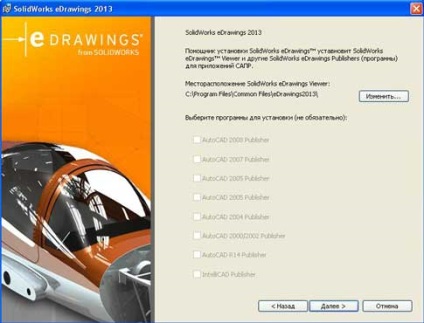
На цьому кроці установки Ви можете змінити місце, де буде встановлюватися програма на комп'ютері. Ми залишаємо його як є і натискаємо кнопку «Далі».
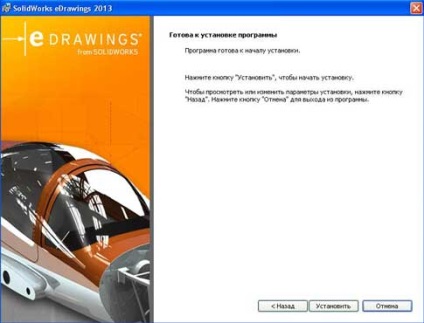
У вікні слід натиснути кнопку «Встановити». Розпочнеться установка програма, після закінчення якої Ви побачите наступне вікно:
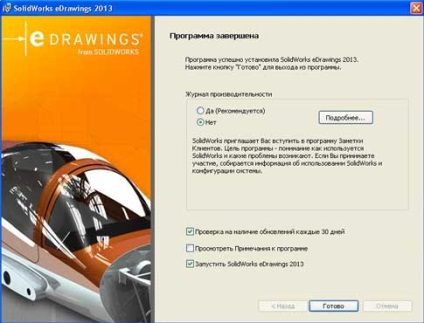
Натискає кнопку «Готово». Після цього програма повинна запуститися самостійно, а на робочому столі Вашого комп'ютера з'явиться іконка для подальших запусків програми.
Під час запуску програми може вийти наступне повідомлення:
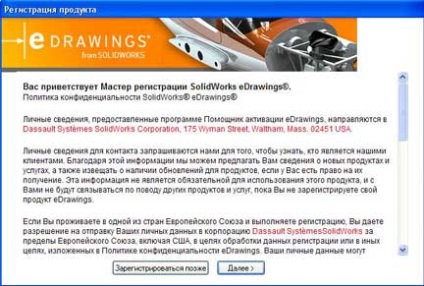
Дане запрошення до реєстрації не пов'язано з отриманням або придбанням ліцензійного коду програми і його можна проігнорувати, натиснувши клавішу «Зареєструватися пізніше». У тому випадку, якщо Ви натиснете клавішу «Далі», Ви отримаєте наступну форму:
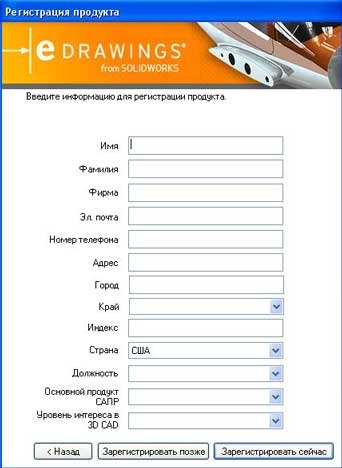
Після її заповнення і натискання на клавішу "Зареєструватися зараз" попередня форма більше виходити при запуску не буде.
Якщо тепер після запуску програми спробувати відкрити який-небудь проект, то буде отримано ще одне попередження:

Можна також проігнорувати його, натиснувши клавішу «Установка буде проведена пізніше», але так як це попередження буде вискакувати при кожному відкритті проекту, краще натиснути на посилання цієї форми «завантажити і встановити». При цьому на Ваш комп'ютер буде закачаний файл SolidWorks Document Manager API.msi. Скачайте цей файл і запустіть його на виконання. Як і при інсталяції основної програми, Ви доручите попередження:
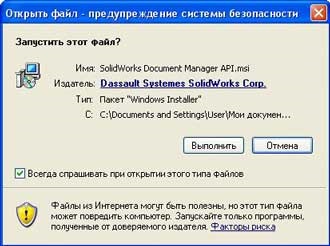
Натисніть кнопку «Виконати».
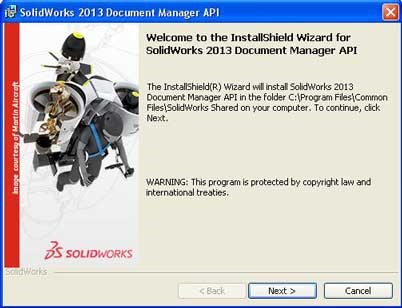
З'явиться запрошення до установки менеджера документів. Натисніть кнопку «Next» і після цього виконуйте вимоги настановної програми. Після закінчення її роботи система буде готова до роботи з проектами. Файли електронних проектів мають розширення SLDASM.
Якщо Вам цікавий такий підхід у вивченні обраних проектів, необхідно завантажити та встановити на свій комп'ютер програму SolidWorks eDrawings.
Завантажити програму можна за посиланням, розташованій нижче.
Завантажити програму SolidWorks eDrawings.
Якщо Вам цікавий такий підхід у вивченні обраних проектів, необхідно завантажити та встановити на свій комп'ютер програму SolidWorks eDrawings.
Завантажити програму можна за посиланням, розташованій нижче.
Завантажити програму SolidWorks eDrawings.